sketchup是一款使用用户非常多的快速建模软件,我们在使用sketchup软件创建模型时,经常会遇到三角形、五边形、六边形等图形,很多小伙伴不知道三角形该怎么绘制。本期内容为大家分享sketchup怎么绘制三角形?以下是详细内容。
sketchup怎么绘制三角形?
1、启动电脑桌面的sketchup软件,进入到sketchup操作界面,创建一个新的项目文件。
2、在左侧工具栏中找到“多边形工具”,点击它。

3、鼠标在原点位置点击一下,确定出三角形的中点,接着在右下角的输入框中输入3,再点击键盘上的回车键。
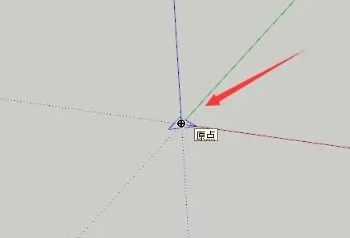
4、鼠标左键点击刚才确定出来的中点,拖动鼠标就能生成三角形图形。
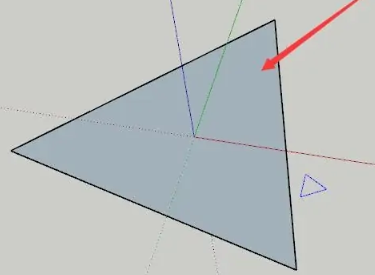
总结:
鼠标双击电脑桌面的sketchup软件,点击“多边形工具”,鼠标在平面中点击一下确定出中点,接着在右下角输入框中输入3,按回车键,鼠标左键点击中点,移动鼠标就能生成三角形。
以上就是小编分享的“sketchup(草图大师)怎么绘制三角形?sketchup新手入门教程”相关内容。希望以上内容能对您有所帮助,小伙伴们我们下期再见哦~

